සම්පූර්ණ දුරකථන අංකය වෙනුවට අඩු යතුරු ගණනක් එබීමෙන් ඇමතුමක් ගැනීමට ස්පීඩ් ඩයල් ඔබට ඉඩ සලසයි. මෙම කෙටිමං භාවිතා කරන්නෙකු සඳහා වන අතර නිශ්චිත උපාංගයක් නොවන බැවින්, ඔබ දුරකථනය ප්රතිස්ථාපනය කළහොත් හෝ ක්රියාකාරී උපාංග එකකට වඩා ඔබට පවරා ඇත්නම් වේග ඩයල් වින්යාසගතව පවතී. නෙක්ස්ටීවා ඇප් එකේ ස්පීඩ් ඩයල් ද ක්රියා කරයි. මෙම විශේෂාංගය සැකසීම සඳහා පහත පියවර අනුගමනය කරන්න:
- පිවිසෙන්න www.nextiva.com, සහ ක්ලික් කරන්න සේවාලාභී පිවිසුම NextOS වෙත පිවිසීමට.
- NextOS මුල් පිටුවෙන් තෝරන්න හඬ.
- නෙක්ස්ටීවා හice පරිපාලක උපකරණ පුවරුවෙන් ඔබේ කර්සරය එහා මෙහා ගෙන යන්න පරිශීලකයන් සහ තෝරන්න පරිශීලකයින් කළමනාකරණය කරන්න.
 පරිශීලකයින් කළමනාකරණය කරන්න
පරිශීලකයින් කළමනාකරණය කරන්න - ඔබට වේග ඩයල් සැකසීමට අවශ්ය පරිශීලකයා මත ඔබේ කර්සරය තබාගෙන ක්ලික් කරන්න පැන්සල් නිරූපකය දකුණට.
 පරිශීලක සංස්කරණය කරන්න
පරිශීලක සංස්කරණය කරන්න - පහළට අනුචලනය කර එය තෝරන්න මාර්ගගත කිරීම කොටස.
 මාර්ගෝපදේශන අංශය
මාර්ගෝපදේශන අංශය - ක්ලික් කරන්න පැන්සල් නිරූපකය ස්පීඩ් ඩයල් හි දකුණට.
 ස්පීඩ් ඩයල්
ස්පීඩ් ඩයල් - ක්ලික් කරන්න ප්ලස් ලකුණ මෙනුවේ පහළ දකුණේ.
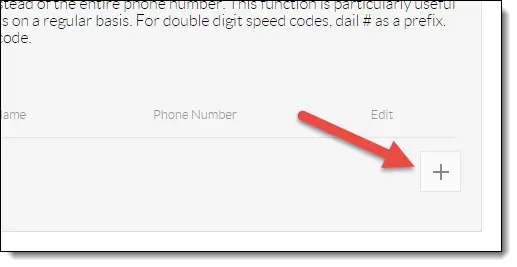 වේග ඩයල් එක එක් කරන්න
වේග ඩයල් එක එක් කරන්න - වෙතින් වේග ඇමතුම් අංකය තෝරන්න විකල්පය පතන ලැයිස්තුව:
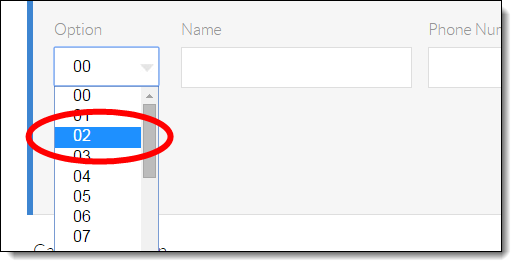 වේග ඇමතුම් අංකය
වේග ඇමතුම් අංකය - එහි ඇති වේග ඇමතුම සඳහා විස්තරාත්මක නමක් ඇතුළත් කරන්න නම පෙළ කොටුව, පසුව එහි දුරකථන අංකය හෝ දිගුව ඇතුළත් කරන්න දුරකථන අංකය පාඨයන් ඇතුලත් කලහැකි කොටුව. ස්පීඩ් ඩයල් විස්තරාත්මක නම සඳහා විශේෂ අක්ෂර හෝ අවකාශයන් සහය නොවන බව කරුණාවෙන් සලකන්න.
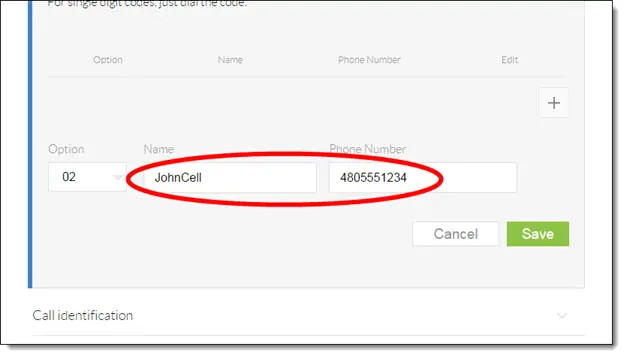 විස්තරය සහ දුරකථන අංකය
විස්තරය සහ දුරකථන අංකය - හරිත ක්ලික් කරන්න සුරකින්න ස්පීඩ් ඩයල් මෙනුවේ පහළ දකුණේ බොත්තම. වේග ඇමතුම් 100 සැකසුම් සාර්ථකව සුරැකී ඇති බව දැක්වෙන උත්පතන පණිවිඩයක් දිස්වේ.
 ආරම්භකයින්
ආරම්භකයින් - වේග ඇමතුම් භාවිතා කිරීමට, ඔබගේ දුරකථනය සමඟ සම්බන්ධ නොවන්න. පවරා ඇති දුරකථන අංකයට සම්බන්ධ වීමට #ඇතුළත් කරන්න, පසුව වේග ඇමතුම් අංකය (උදා. #02) ඇතුළත් කරන්න. වේග ඇමතුම් අංකය 10 ට වඩා අඩු නම්, ඉලක්කම් දෙකක අංකයක් සෑදීම සඳහා ඔබ අංකයට පෙර අංකය ඇතුළත් කළ යුතුය. ඔබ පරිගණක යෙදුමක් භාවිතා කරන්නේ නම් #අමතන්න, පසුව වේග ඇමතුම් අංකය අමතා පසුව ඩයල් බොත්තම ඔබන්න.
අන්තර්ගතය
සඟවන්න




